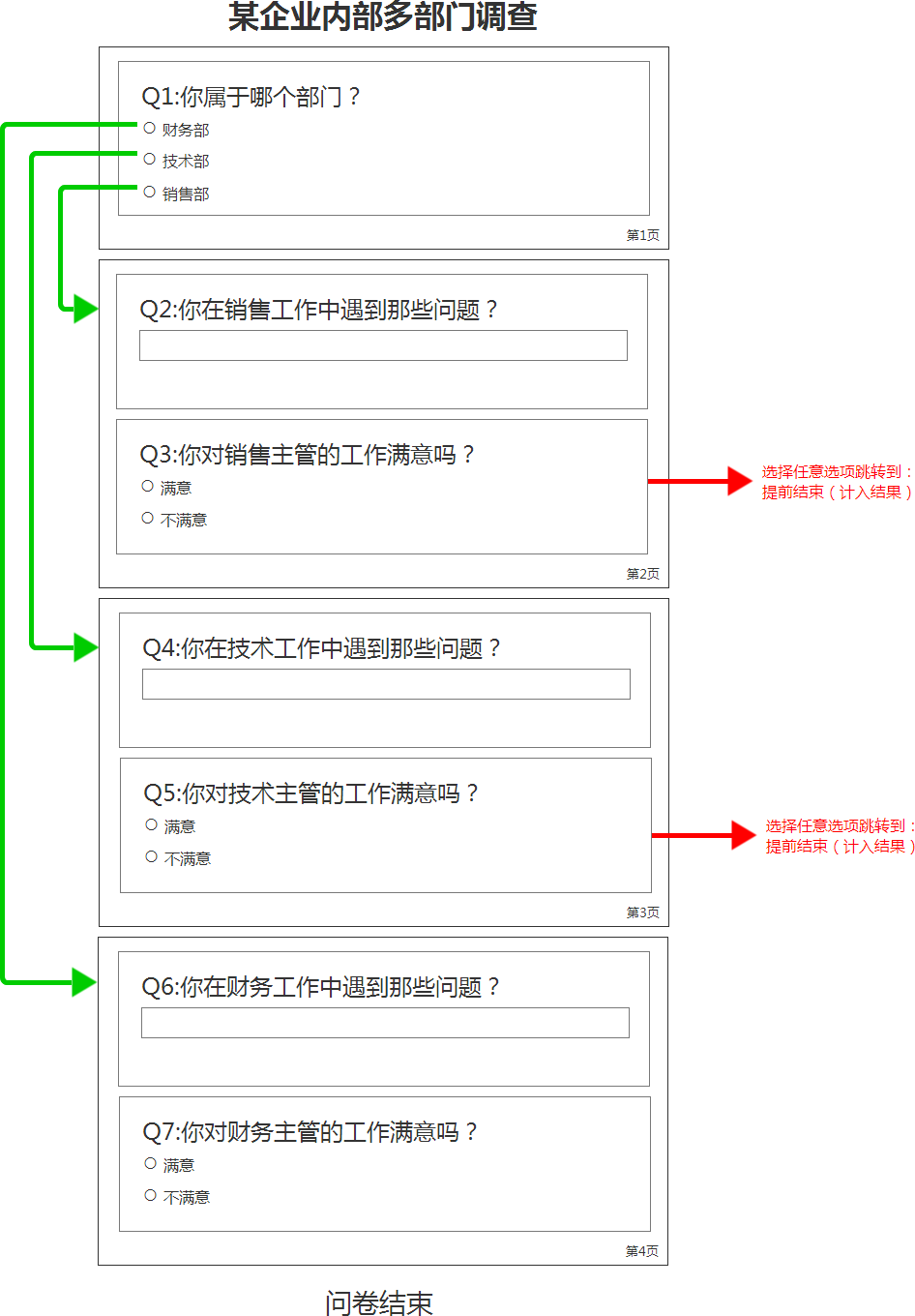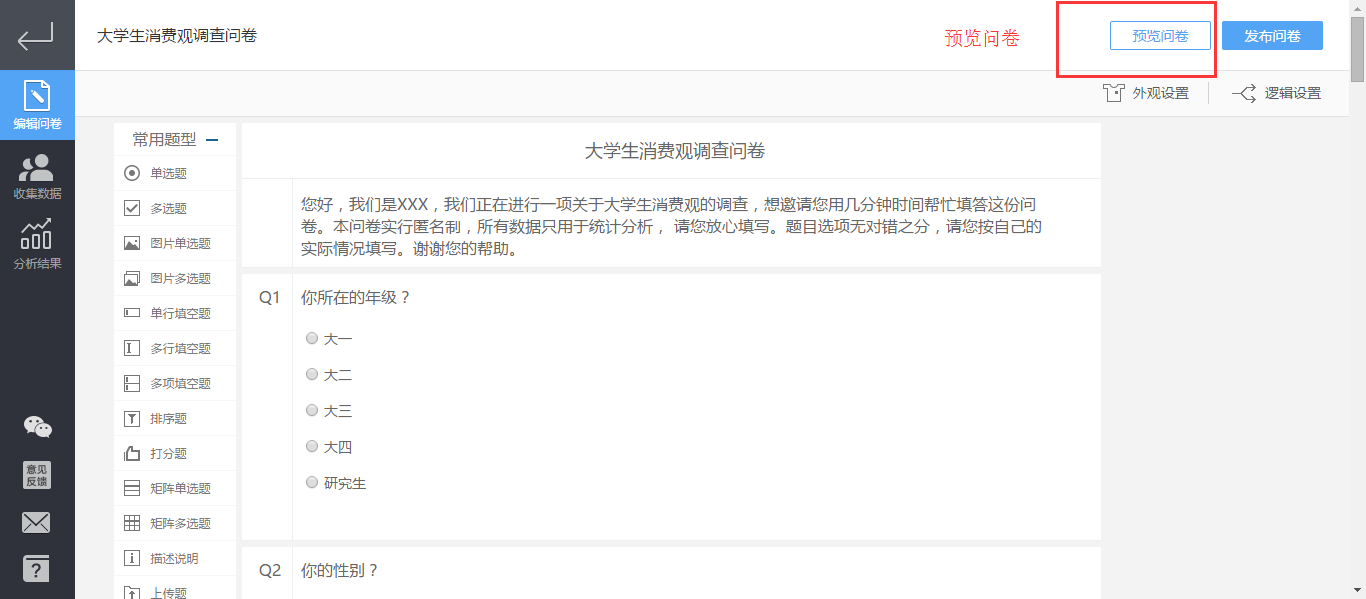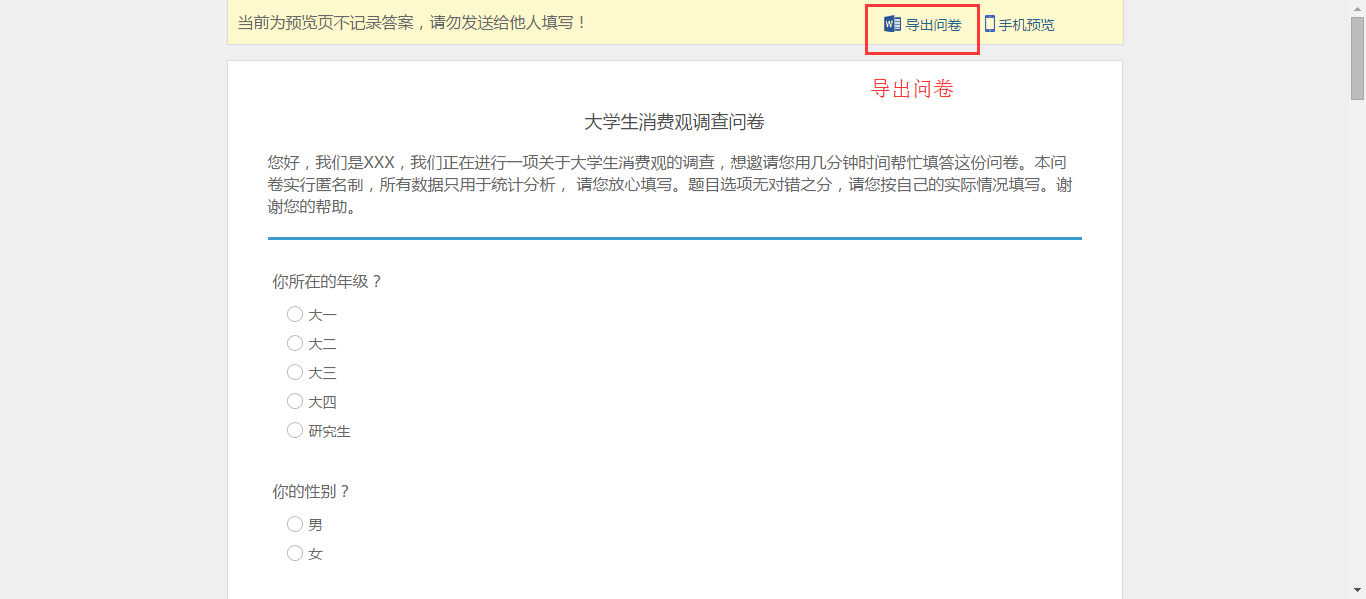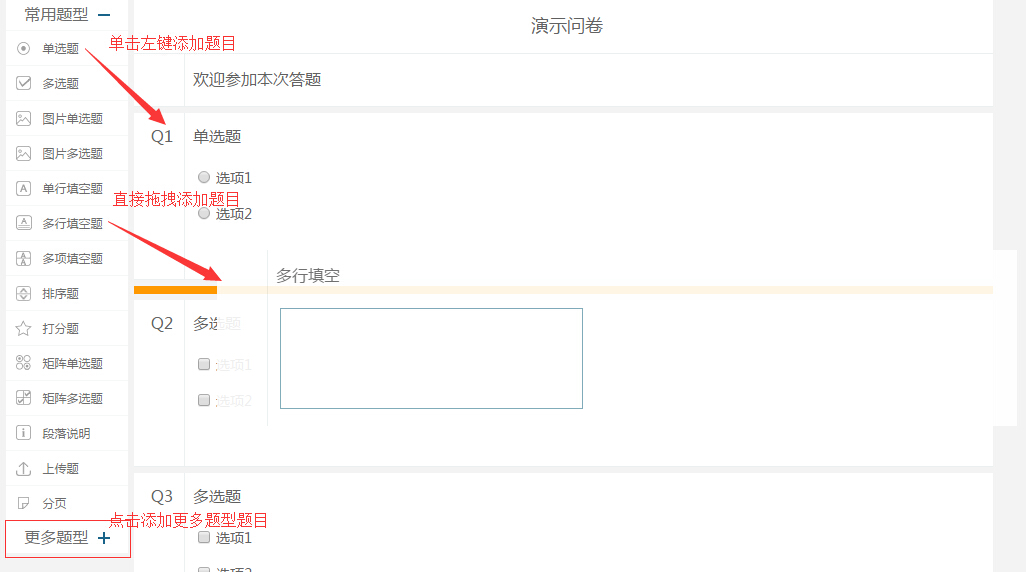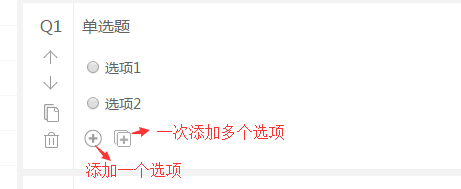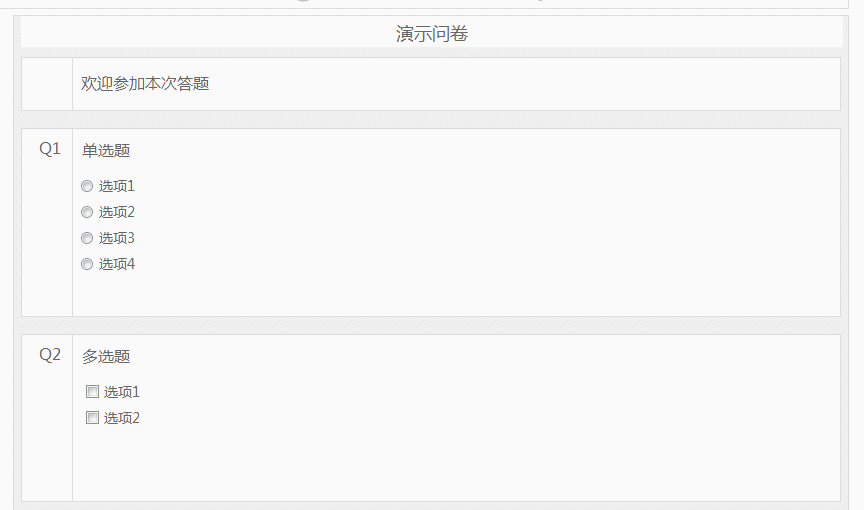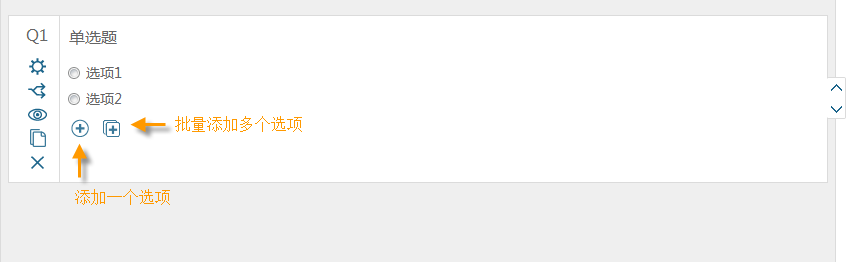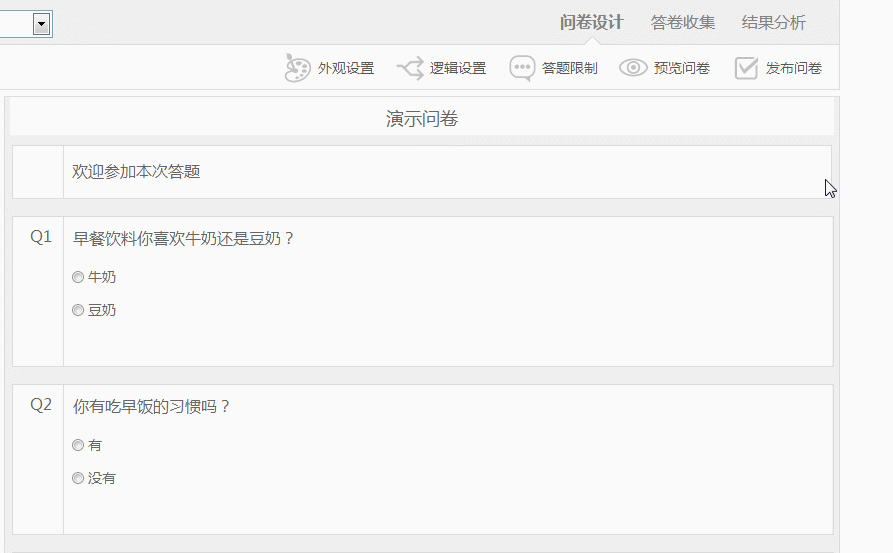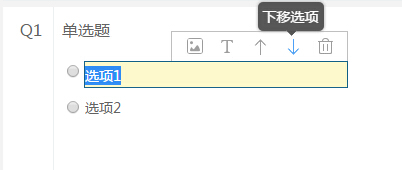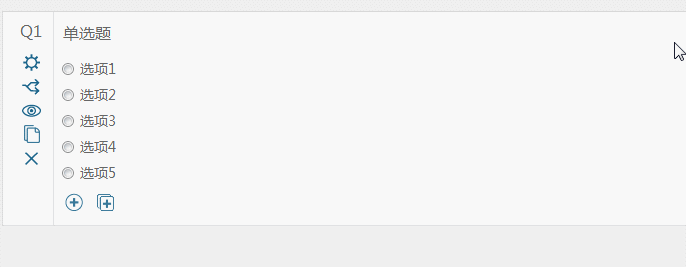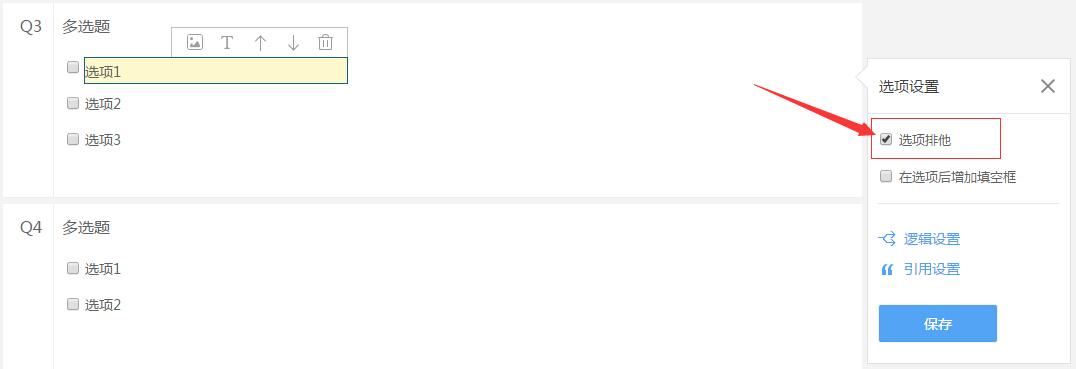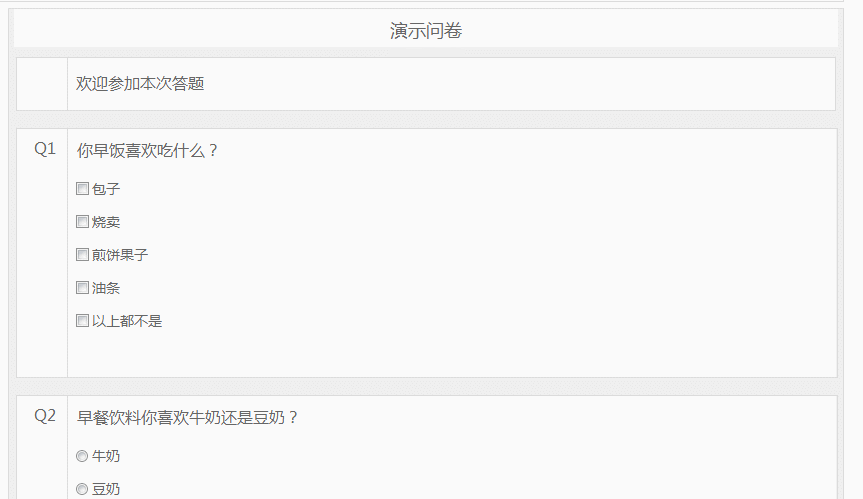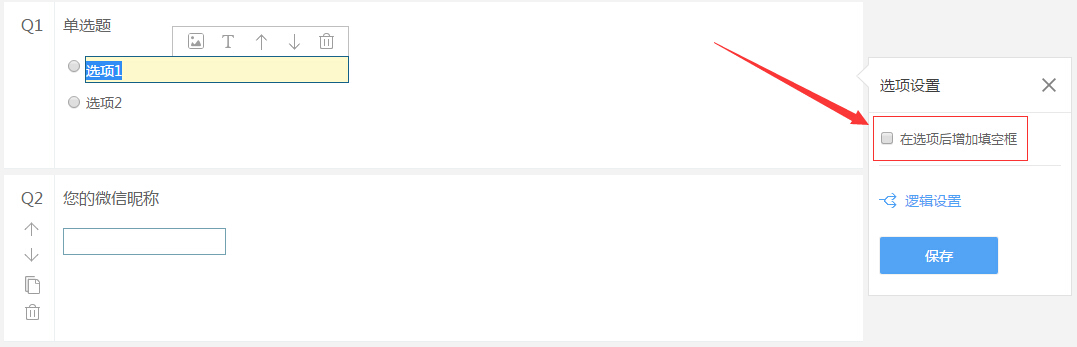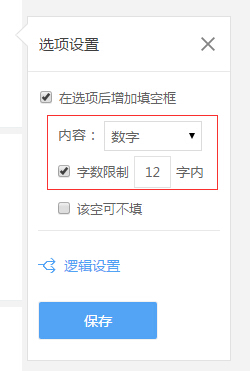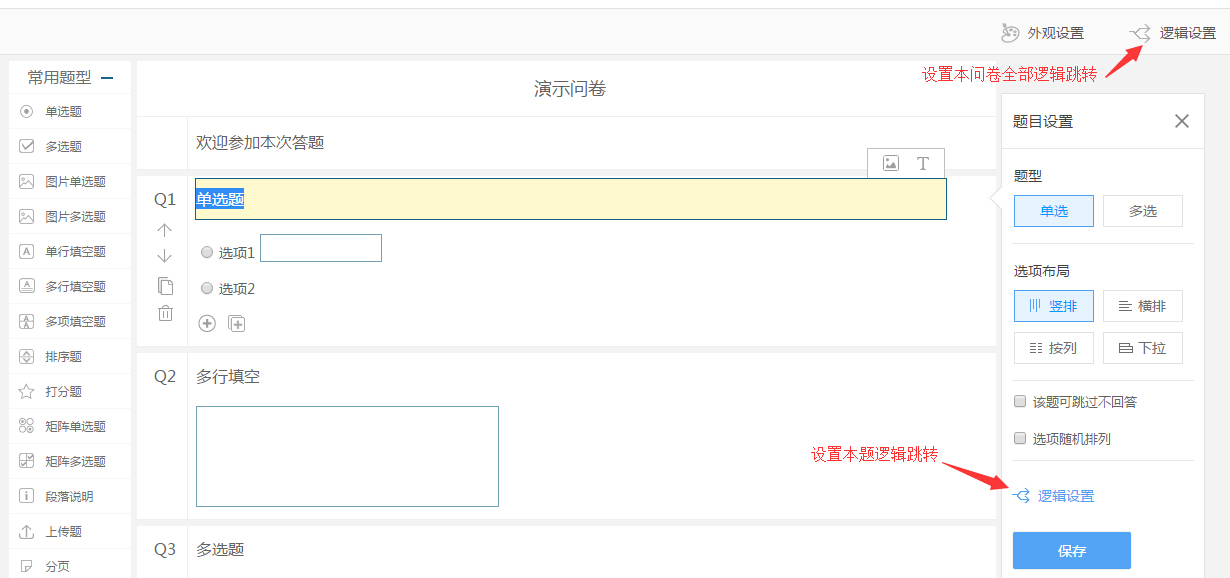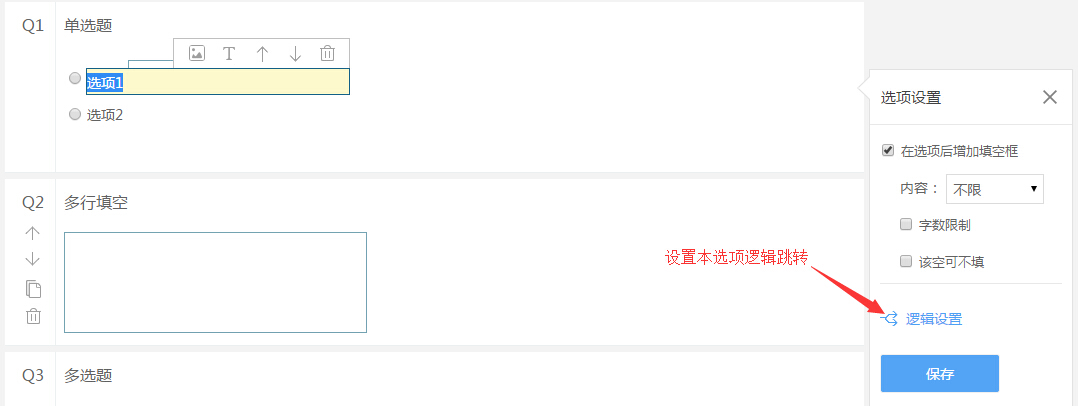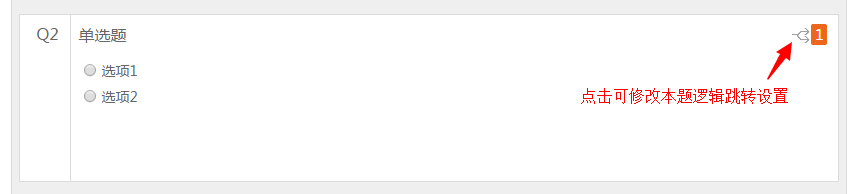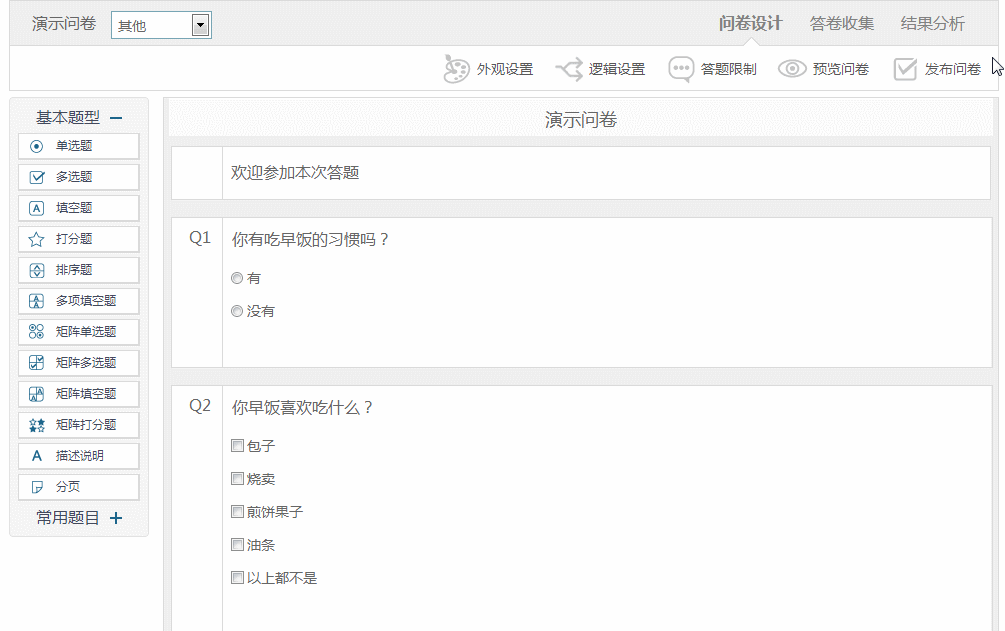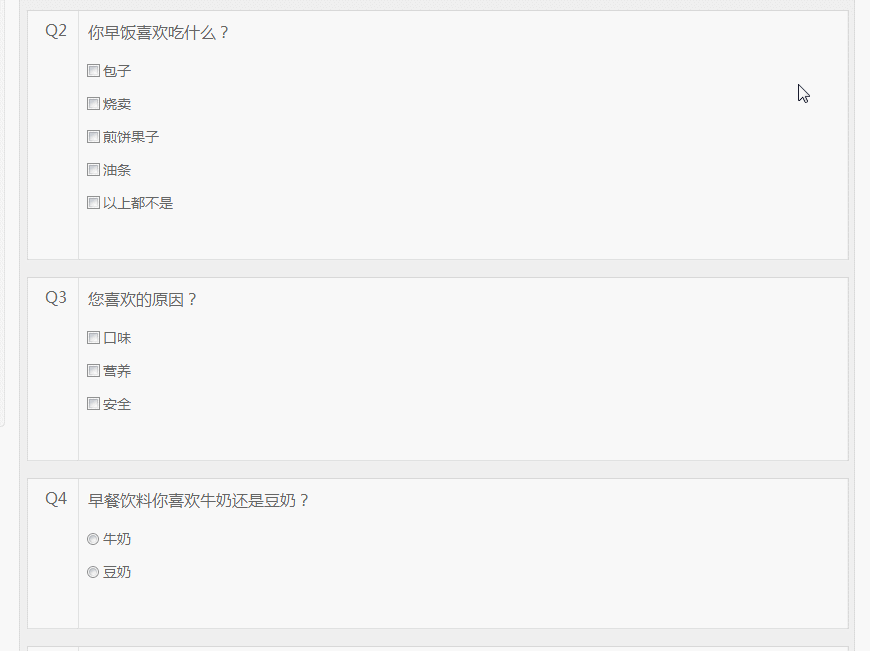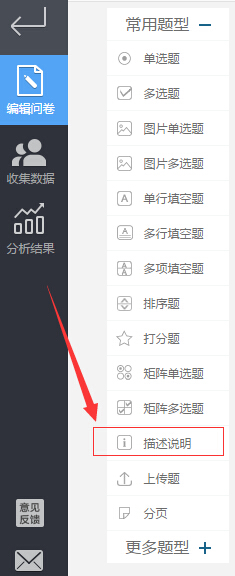编辑问卷
如何将问卷导出?
如何添加删除题目?
如何添加删除选项?
如何批量添加选项?
怎么调整题目排序?
怎么调整选项排序?
怎么让受访者选择了某选项就不能选别的选项?(选项排他)
如何在选项后填写补充内容?(允许填空)
怎么根据受访者的回答显示指定题目?(逻辑跳转)
怎么让受访者选择的答案显示在后题中?(引用内容)
我想添加一段文字说明该怎么做?
逻辑跳转实用案例(筛选受访者)
如果你的调查是针对特定群体,不希望收到某些群体的答卷,在问卷网你可以使用跳转逻辑功能实现。如下面这个《剃须刀调查》的例子,该问卷显然不适合女性回答,我们可以问卷开始设置一道问题甄别受访者的性别
设置一个跳转逻辑:如果受访者在Q1题选择了“女”这个选项,则跳转到结束(不计入结果)

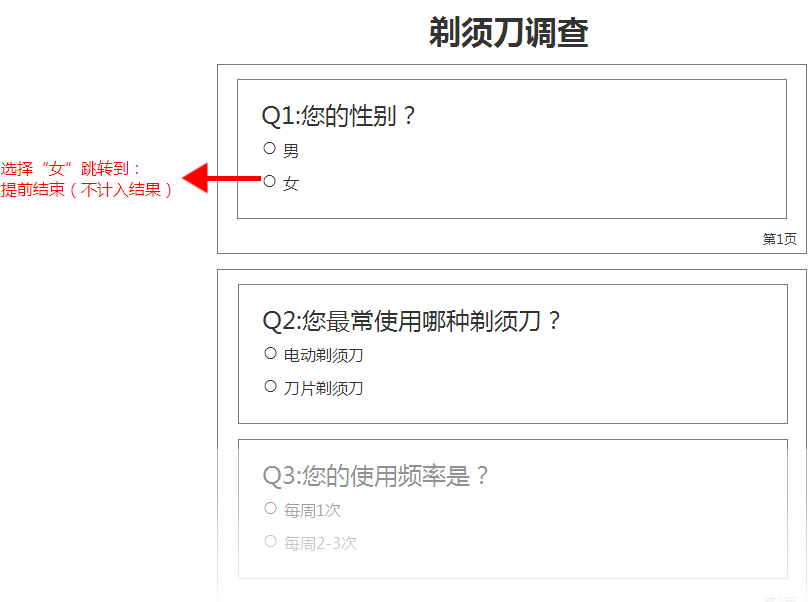
这样Q1题选择了选项“女”的受访者,将会看到如下提示,不能继续回答本问卷。
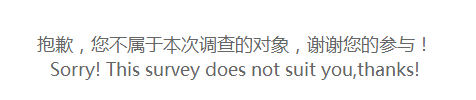
由于设置的是结束(不计入结果),她的之前填写的数据也会作废,不出现在最后的统计报表中。也就是说,你可以在问卷的任意题目设置逻辑进行筛选,无论在问卷的开头提问还是结尾提问,都能起到筛选效果
逻辑跳转实用案例(跨部门调查)
如果你的调查对象为企业内部几个不同部门,或几个互不相干的群体,他们只需回答问卷中的一部分问题,无需回答整份问卷。那你可以使用问卷网的跳转逻辑实现
如下面这个《某企业内部多部门调查》,每个部门都只需回答针对各自部门的问题。我们可以在问卷开头设置一道身份识别题,设置如下逻辑,让选择不同身份的受访者跳转到问卷的不同部分

但这样还不够,我们的目的是每个部门回答各自的部分,不回答其他部门的部分。为了实现这个目的,
我们还需要设置如下逻辑让受访者绕过其他部门的题目。比如销售部,只需回答问卷的第2页Q2、Q3二题。我们需要在Q3题上设置如下逻辑

结束(计入结果)代表受访者在问卷中已填写的所有答案都会保存到最后的结果中
整份问卷的逻辑可以用下图表示: